首页 / 教程
Win10系统Network Setup Service意外停止怎么办?
2022-10-30 02:25:00
win10系统Network Setup Service意外停止怎么办?最近使用win10系统计算机的用户反应系统中出现了Network Setup Service服务意外停止的现象,导致系统无法正常使用网络,该怎么办呢?出现这样的故障是系统故障导致的,我们可以按下面方法尝试修复。
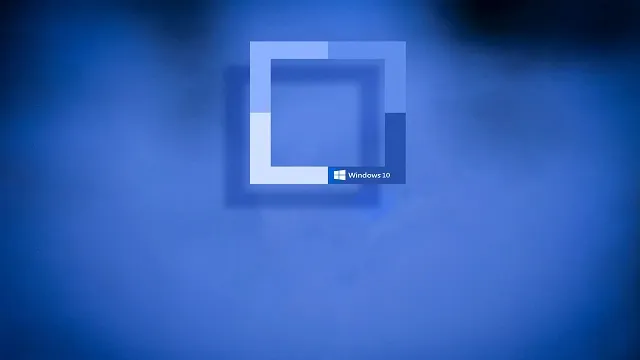
方法一:
1.使用组合快捷键win键+r键打开运行窗口。
2.在运行窗口中输入“regsvr32 Softpub.dll”回车确认进入下一步操作。
3.重新打开运行窗口,在运行窗口中输入“regsvr32 Wintrust.dll”回车确认进入下一步操作。
4.再次打开运行窗口,在运行窗口中输入“regsvr32 Initpki.dll”回车确认,点击确定完成操作。
通过上述方法进行操作查看是否能够解决问题 ,若无法解决则需要通过重置的方法来修复。
重置方法:
1、点击开始菜单- 电源按钮 ,此时,按 shif,点击“重启”(也可以通过:“开始”- “设置”-“更新和安全”-“恢复”-“高级启动”-“立即重启”来重启);
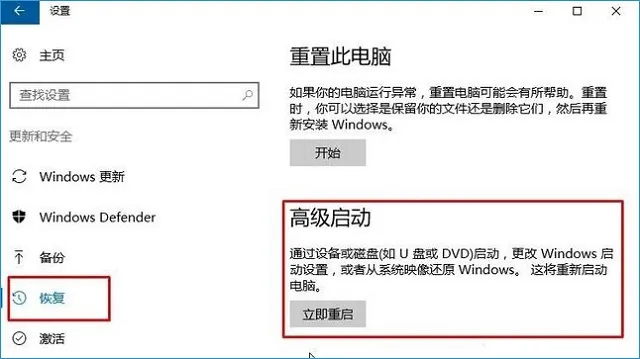
2、重启计算机后点击【疑难解答】;
3、选择【重置此电脑】,按需求进行选择;
4、有密码的在重置的时候需要输入密码,没有密码的点击“继续”,最后选择【初始化】即可开始重置!
以上便是win10系统出现Network Setup Service意外停止的解决方法!
最新内容
| 手机 |
相关内容

windows10中设置 【Windows10中设
windows10中设置 【Windows10中设置用户账户的方法】,设置,方法,用户账户,点击,控制面板,界面,Win10下设置切换输入法需要打开电脑
windows10合盘步骤 【window10系统
windows10合盘步骤 【window10系统怎么合盘】,合盘,系统,步骤,镜像,磁盘,删除,1、右键点一下“此电脑”,在弹出的右键菜单中选择“管
wps文档设置下页标题栏 | wps凡是
wps文档设置下页标题栏 【wps凡是有标题一的都另起一页,设置方法求高手】,设置,标题栏,表格,文档,方法,高手,1.wps凡是有标题一的都
wpsppt启用宏 | 打开启用了宏的PPT
wpsppt启用宏 【打开启用了宏的PPT】,如何打开,启用,禁用,选择,开启,教程,1.如何打开启用了宏的PPT你是想问幻灯片怎么开启宏功能吗
显示wps中的超链接 | wps中打开超
显示wps中的超链接 【wps中打开超链接】,超链接,怎么设置,链接,文字,打开,超链接怎么做,1.wps中怎么打开超链接以WPS表格2019版本为
在ps中打开wps文档格式 | photosho
在ps中打开wps文档格式 【photoshop中才能打开word文件】,打开,文件,文档格式,怎样才能,教程,点击,1.photoshop中怎样才能打开word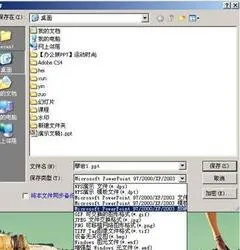
给wps幻灯片加密 | WPS打开加密PPT
给wps幻灯片加密 【WPS打开加密PPT】,加密,打开,幻灯片,如何打开,输入密码,教程,1.WPS如何打开加密PPT1.先下载PPT解加密软件 先下
wps中设置颜色 | wps设置背景颜色
wps中设置颜色 【wps设置背景颜色就是设置成默认的颜色,一打开就是那种颜色】,颜色,默认,背景颜色,设置,打开,那种,1.wps 怎么设置










